MATLAB_R2012a安装教程及下载地址
Matlab2012安装后的问题

matlab2011a 安装到99%问题解决1.在matlab的安装目录/toolbox/local下新建一空文件pathdef.m ;2.在"D:\Program Files\MATLAB\R2011a\bin\matlab.exe"点击可执行文件matlab.exe3.出现激活画面,用安装文件里crack->lic_standalone.dat进行激活。
4.D:\Program Files\MATLAB\R2011a\bin\matlab.exe 创建一个快捷方式到桌面就OK了。
5.打开matlab,在命令窗口中输入restoredefaultpath;matlabrc希望能给大家提供帮助。
Matlab R2007a中Warning: Duplicate directory name Matlab R2007a 中存在保存路径的Bug,症状如下:当你修改了(增加或删除)搜索路径,并savepath 后。
以后每次启动MATLAB ,会在Command Window 的第一行显示下面信息:Warning: Duplicate directory name: C:\Documents and Settings\c_c\My Documents\MATLAB.而我们File --> Set Path,进入路径设置对话框,在“MATLAB search path:”栏里可以看到只有一个上面提示中的目录,而并没有重复的目录。
但却每次都提示这个Warning,至少这会让你感觉很不爽。
一、Bug出处事实上,造成上面的原因并不是真的多了一个提示中的目录,而是我们修改路径后保存设置时出了问题(命令savepath存在bug!),问题就出在这个savepath.m文件上。
我们在Matlab 的官网上也可以看到这个bug 信息,如下:如上所述,这个bug 存在于Matlab R2007a 上,到了版本R2007b 已经得到解决。
Matlab2012的安装详细步骤
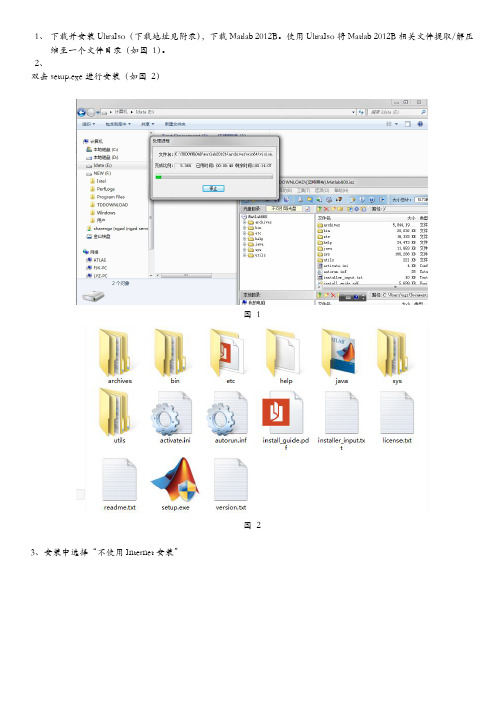
1、下载并安装UltraIso(下载地址见附录),下载Matlab 2012B。
使用UltraIso将Matlab 2012B相关文件提取/解压缩至一个文件目录(如图 1)。
2、双击setup.exe进行安装(如图 2)图 1图 23、安装中选择“不使用Internet安装”图 34、接受许可协议图 45、输入安装密钥:37176-43568-09521-61284-60764-48411-11831-17282-31342-18748-48552-26727-08411图 56、安装类型选择“自定义”图 67、点击“下一步”安装 导入许可协议(附录:Matlab 2012B Crack中的“matlab2012b_std.dat”)图 7 9、设置快捷方式图 8 10、点击“安装”进行安装图 911、等待安装结束图 1012、使用"crack\Usual\install.jar"文件替换"Matlab安装源文件目录\java\jar\install.jar",重新执行图 2至图 10的相关步骤,其中安装密钥选用“23809-26556-08469-31324”,如图 11,弹出产品选择对话框选择"全否"。
图 11图 1213、所有的安装完成后,可能会遇见这种情况,当你打开后提示你要“激活“,激活文件的搜索路径在你下载的crack 目录下的那个matlab2012b_std.dat,加上就可以了14、另外我安装在Windows xp上,win7或win8会遇到的问题我不知道15、进行完此次安装,Matlab 2012B便安装了除“MATLAB Production Server”之外的所有组件,如果想要安装此组件,将"Matlab安装源文件目录\java\jar\install.jar"用"crack\Usual\install.jar"替换。
XP 环境下安装Matlab2012a
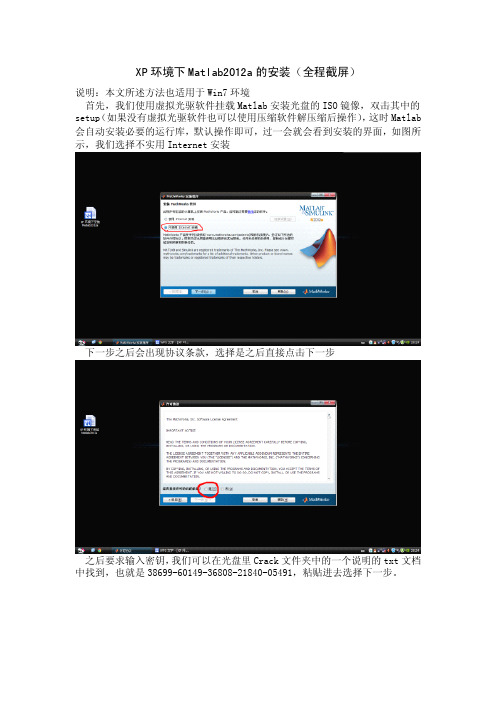
XP环境下Matlab2012a的安装(全程截屏)说明:本文所述方法也适用于Win7环境首先,我们使用虚拟光驱软件挂载Matlab安装光盘的ISO镜像,双击其中的setup(如果没有虚拟光驱软件也可以使用压缩软件解压缩后操作),这时Matlab 会自动安装必要的运行库,默认操作即可,过一会就会看到安装的界面,如图所示,我们选择不实用Internet安装下一步之后会出现协议条款,选择是之后直接点击下一步之后要求输入密钥,我们可以在光盘里Crack文件夹中的一个说明的txt文档中找到,也就是38699-60149-36808-21840-05491,粘贴进去选择下一步。
选择安装类型,这里就选择典型就可以了,也就是完整安装。
然后选择安装路径,这里按照自己的需要选择就可以。
会有提示目标路径不存在是否创建,创建即可。
这里会给出安装的配置信息,确认一下就可以。
安装过程会比较长,依电脑配置而定,一般在二十分钟左右。
这时候大家可以看看片儿之类的,嗯,你懂得。
或者上社交网站上看看女神的最新动态,上上QQ和女神说说话啥的,小心被呵呵~有可能会发生这样的错误,提示没有.NET FRAMEWORK,确定就可以继续了,没有关系。
当然,如果你没有报错那就更好,我这个新做的系统所以这东西还没安装。
安装结束,我们点击下一步就可以了。
在确认完成即可。
安装过后木有快捷方式,我们在安装路径中找到bin文件夹,里面有可执行文件,可以添加到开始菜单或者桌面快捷方式。
下面我们打开Matlab,开始激活工作。
在激活工作中选择不使用Internet激活。
要求选择激活文件,就在光盘crack文件夹中,我们选择lic_standalone这个dat文件提示激活成功,就是这么简单!再打开Matlab就可以直接运行了,安装激活到此全部完成。
可以画个红心试一试,给女神看一看,代码如下,复制粘贴后回车即可x=linspace(-2,2,100);[X,Y,Z]=meshgrid(x,x,x);I1=(X.^2+9/4*Y.^2+Z.^2-1).^3-X.^2.*Z.^3-9/80*Y.^2.*Z.^3;p=patch(isosurface(X,Y,Z,I1,0));set(p,'FaceColor','red','EdgeColor','none');view(3);axis equal;axis off;light('Posi',[0-23]);%在(0,-2,3)点处建立一个光源lighting phongset(gca,'nextplot','replacechildren');%记录电影XX=get(p,'XData');YY=get(p,'YData');ZZ=get(p,'ZData');for j=1:20bili=sin(pi*j/20);set(p,'XData',bili*XX,'YData',bili*YY,'ZData',bili*ZZ) F(j)=getframe;end%放映10次movie(F,10)。
Matlab2012a安装与crack

Matlab2012a安装与crack(破解)说明书幻玄天亲测与验证并制作一、安装准备与文件检查首先我们来说明一下我们所用到的文件。
[科学计算语言].TLF‐SOFT‐Mathworks.Matlab.R2012a.ISO‐TBE.iso该文件为安装镜像,可以使用压缩软件解压。
解压后的文件结构如下图1(局部):图1 安装文件夹文件分布结构图我们注意的地方有几个,注意下载后解压的文件夹中是否存在crack文件夹,因为该文件夹中包含了安装注册以及破解的相关文件。
其中文件结构如下图2所示:图2 crack文件夹文件分布结构图其中install.txt文件为原版破解的说明文件,其中使用英文的表达描述了安装的过程,我们接下来所说的就是依照这个文件的指引来讲解的。
其原文如下框1中所示:we offer you two ways to license matlab r2012a:standalone1) choose "install manually without using the internet"2) enter the "file installation key"38699‐60149‐36808‐21840‐054913) use "license_standalone.dat" when asked for license filenetwork1) choose "install manually without using the internet"2) enter the "file installation key"40736‐02586‐02713‐46114‐195573) if neccessary install "license manager"4) use "license_server.dat" when asked for license fileenjoy !其翻译后的大意如下框2中所示:我们提供给你两种 matlab r2012a许可证:单机版1) 选择 "不使用Internet安装"(注1)2) 输入 "许可证的文件安装密钥"(注2)38699‐60149‐36808‐21840‐054913) 当需要许可证授权时,使用 "license_standalone.dat" 作为注册许可证。
Linux下matlab的安装

Linux下matlab的安装Linux下matlab的安装1. 下载UNIX版本的Matlab的安装包/topics/2919294/2. 例如,用户下载了MatlabR2012a.ISO,并且放在了路径/home/username中则ISO镜像文件的路径就是 /home/username/MatlabR2012a.ISO3. 切换到root用户sudo su(需要输入用户的密码)4. 将镜像ISO文件中的内容加载到/mnt中mount -o loop /home/username/MatlabR2012a.ISO /mnt5. 进入/mnt目录下cd /mnt6. 运行安装文件./install之后会出来图形化安装界面点Next点Next密钥在 /mnt/crack/install.txt中打开终端:Ctrl+Alt+T查看install.txt内容: cat /mnt/crack/install.txt例如:R2012的内容如下we offer you two ways to license matlab r2012a:standalone1) choose "install manually without using the internet"2) enter the "file installation key"38699-60149-36808-21840-054913) use "license_standalone.dat" when asked for license filenetwork1) choose "install manually without using the internet"2) enter the "file installation key"40736-02586-02713-46114-195573) if neccessary install "license manager"4) use "license_server.dat" when asked for license file我们使用standalone的情况,将38699-60149-36808-21840-05491拷贝到密钥的输入窗口然后点Next,就可以点Next选Next,输入/opt/Matlab点Next点Yes点Next点Next点Finish,就可以了之后Install完成,进入matlab的路径下cd /opt/Matlab/bin打开matlab./matlab这时会弹出一个要求激活matlab的界面点Next点击Browse进入/mnt/crack文件夹下面有两个文件选择lic_standalone.dat,即可完成matlab的激活点Select点Next以上,matlab就安装完成了将matlab的路径加到Linux的PATH中echo "PATH=/opt/Matlab/bin:\${PATH}" >> /etc/profileecho "export PATH" >> /etc/profile重启机器即可解决matlab不能显示中文的问题sudo sucd /opt/Matlab/sys/java/jre/glnx86/jre/lib/fonts/mkdir fallbackcd fallback ln -s /usr/share/fonts/truetype/wqy/wqy-microhei.ttc ./wqy-microhei.ttc mkfontdirmkfontscale。
Matlab 2012b下载地址及破解安装教程
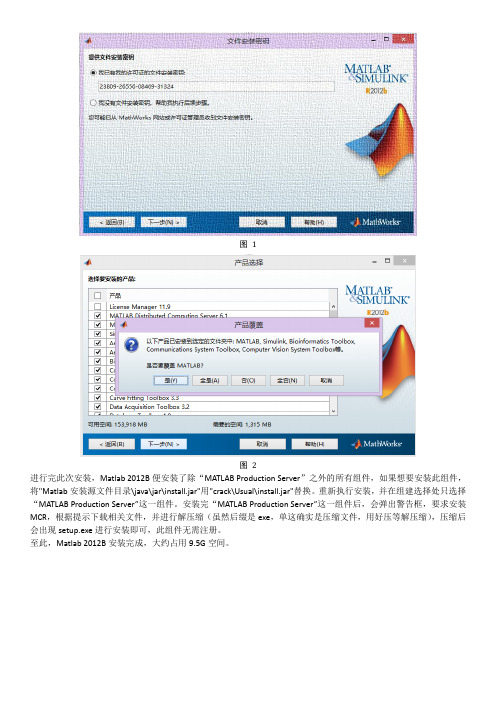
图 1图 2进行完此次安装,Matlab 2012B便安装了除“MATLAB Production Server”之外的所有组件,如果想要安装此组件,将"Matlab安装源文件目录\java\jar\install.jar"用"crack\Usual\install.jar"替换。
重新执行安装,并在组建选择处只选择“MATLAB Production Server”这一组件。
安装完“MATLAB Producti on Server”这一组件后,会弹出警告框,要求安装MCR,根据提示下载相关文件,并进行解压缩(虽然后缀是exe,单这确实是压缩文件,用好压等解压缩),压缩后会出现setup.exe进行安装即可,此组件无需注册。
至此,Matlab 2012B安装完成,大约占用9.5G空间。
图 3图 4图 5附录:Matlab 2012B下载地址:ed2k://|file|%5B%E8%BF%88%E7%89%B9%E8%8E%B1%E5%B8%83%5D.Matlab800.isz|5130992105|f65191a4e7f773b 816cb0fccb0a19f5a|h=lb5s463krtl2qxr5u5kgu7pdhqlxspz6|/UltraISO 下载地址:thunder://QUFodHRwOi8veHVubGVpLmNyc2t5LmNvbS8yMDEyMDgvdWx0cmFpc29fdjkuNS4zLjI5MDEuemlwWlo=注册名:王涛序列号:7C81-1689-4046-626FMatlab 2012B Crack/share/link?shareid=80589&uk=3389958815。
MATLAB R2012a安装教程(步骤方法)及下载地址

Matlab 2012 a安装教程
注:版本差异安装过程都一样的
下载地址一:/d/KPGUGCYLROAW
下载地址二:
ed2k://|file|%5B%E8%BF%88%E7%89%B9%E8%8E%B1%E5%B8%83%5D.MATLAB_ R2012a.rar|4588991005|cc999c77d6823f71d67524d80c8efe9b|h=pl3m5rxfkwq4jwh7ghs wthhdrdamprxk|/
1
2.
点下一步3.
4.
5.密钥Matalab安装文件下Crack文件夹install.txt文件
序列号随便选一个
我选择第一个38699-60149-36808-21840-05491输入6.
点下一步
7.
选择典型,点下一步8.
不要选择C盘,点下一步9、安装界面
10、
点下一步11.
在安装文件目录bin文件夹下点击matlab.exe运行12.
不适用internet手动激活,下一步
13.
路径去你安装的原文件crack目录下install.txt,当初你选哪个序列号,许可证的完整路径就是序列号下面的文件
14.
点击下一步
会显示激活已完成,到此为止,说明安装激活成功!。
第2章Matlab R2012a的安装
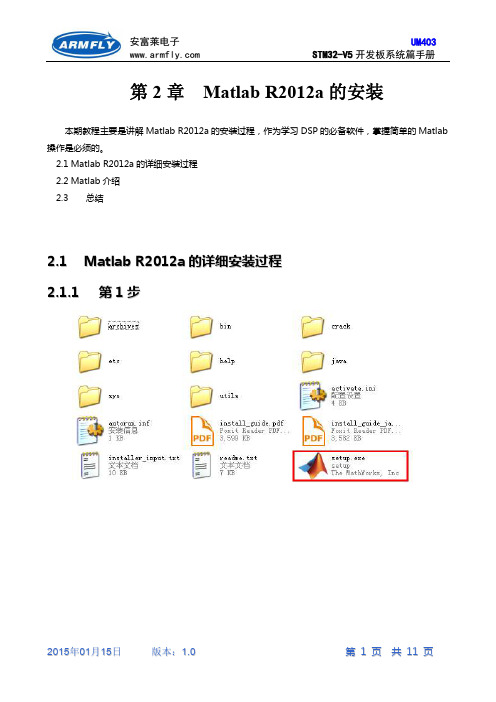
第2章Matlab R2012a的安装本期教程主要是讲解Matlab R2012a的安装过程,作为学习DSP的必备软件,掌握简单的Matlab 操作是必须的。
2.1 Matlab R2012a的详细安装过程2.2 Matlab介绍2.3总结2.1M a t l a b R2012a的详细安装过程2.1.1第1步2.1.2第2步2.1.2第3步2.1.3第4步这一步需要输入安全密码,输入38699-60149-36808-21840-05491即可2.1.4第5步2.1.5第6步2.1.6第7步2.1.7第8步这个过程的确比较漫长,需要等待25分钟左右,具体视自己的电脑配置而定。
2.1.8第9步2.1.10第11步截止到第10步,安装基本已经完成,下面的主要工作就是打开安装好的matlab,如果matlab的图标没有出现在桌面上,需要大家到matlab安装目录的bin文件中找出启动文件2.1.12第13步进行到这一步需要输入许可文件,许可文件在安装包中crack文件里面:2.1.13第14步截止到这一步就完成了Matlab的注册工作打开Matlab的界面如下:2.2M a t l a b介绍MATLAB(矩阵实验室)是MATrix LABoratory的缩写,是一款由美国The MathWorks公司出品的商业数学软件。
MATLAB是一种用于算法开发、数据可视化、数据分析以及数值计算的高级技术计算语言和交互式环境。
除了矩阵运算、绘制函数/数据图像等常用功能外,MATLAB还可以用来创建用户界面及与调用其它语言(包括C,C++和FORTRAN)编写的程序。
尽管MATLAB主要用于数值运算,但利用为数众多的附加工具箱(Toolbox)它也适合不同领域的应用,例如控制系统设计与分析、图像处理、信号处理与通讯、金融建模和分析等。
另外还有一个配套软件包Simulink,提供了一个可视化开发环境,常用于系统模拟、动态/嵌入式系统开发等方面。
ubuntu下安装matlab

一安装程序1.下载matlab的安装文件至主目录下,我的matlab软件的文件名为Mathworks.Matlab.R2012a.UNIX.iso2.挂载iso文件 sudo mount -o loop Mathworks.Matlab.R2012a.UNIX.iso /mnt3.跳转到挂载目录 cd /mnt4.安装sudo ./install5.出现图形化界面,安装时以系统默认为准6.窗口界面默认安装位置为/usr/local/MATLAB/R2012a7.命令行打开matlab sudo /usr/local/MATLAB/R2012a/bin/matlab8.激活,具体方法参见crack文件夹的说明文件。
9.解决The desktop configuration was not saved successfully问题的关键就在于Permission Denied,因此解决方法就是给目录和文件加权限,sudo chmod a+w -R ~/.matlabsudo chmod a+w -R ~/.matlab二创建快捷方式1.将附件里的matlab.desktop文件放在/usr/share/applications 下,图片matlab.png放在/usr/share/icons下2.建立软链接 sudo ln -s /usr/local/MATLAB/R2012a/bin/matlab /usr/bin/matlab三解决中文乱码问题1. 字体显示美化进入Matlab,从菜单打开:Files->preferences,打开Fonts页,把右边最下面的复选框Use antialising to smooth desktop fonts选中,重启MATLAB,字体显示的效果就很好了.2.MATLAB使用自带的Java运行环境,根据CPU架构的不同,相对应的字体配置文件路径为:32位版本 /usr/local/matlab/sys/java/jre/glnx86/jre/lib/fontconfig.properties64位版本 /usr/local/matlab/sys/java/jre/glnxa64/jre/lib/fontconfig.properties下面以32位版本为例3.进入字体配置文件目录 cd /usr/local/MATLAB/R2012a/sys/java/jre/glnx86/jre/lib如果fontconfig.properties文件不存在,可以从fontconfig.properties.src复制一个sudo cp fontconfig.properties.src fontconfig.properties效果图如附件里的1.png4.字体可直接用系统自带的文泉驿修改JRE的字体配置文件,打开配置文件:sudo gedit fontconfig.propertie加入中文字体定义,在version=1下面一行输入allfonts.chinese-arphic1=-misc-simsun-medium-r-normal--0-0-0-0-p-0-iso10646-1如果文件已有allfonts.chinese-arphic1这行,就直接把它们改成上面那样。
win7安装matlabR2012a详细图解步骤

Win7安装matlab R2012a详细图解步骤一.首先应保证你的电脑里安装有java1.4 以上的版本,一般用java6.0即可,并正确进行win7(windows7)下java环境变量配置。
windows7下java环境变量配置方法:1.用鼠标右击“我的电脑”->属性继续选择右下角的“环境变量”选项2.进行win7下Java环境变量配置在"系统变量"下进行如下配置:(1)新建->变量名:JA V A_HOME 变量值:D:\Program Files\Java\jdk1.6.0_10(这只是我的JDK 安装路径,这里是根据自己的版本和路径而设置的,最好在地址栏直接拷贝目录)(2)编辑->变量名:Path 在变量值的最前面加上:%JA V A_HOME%\bin;%JA V A_HOME%\jre\bin;(3)新建->变量名:CLASSPATH 变量值:.;%JA V A_HOME%\lib;%JA V A_HOME%\lib\dt.jar;%JA V A_HOME%\lib\tools.jar注意:当设置的变量最前面有“.;”,在末尾时,不要加上“;”。
3.测试下环境变量是否设置成功在左下角的搜索框中键入cmd,或者按下“WIN+R”键,“WIN”键就是"CTRL"和“ALT””中间那个微软图标那个键;分别输入java,javac,java -version 命令如果出现如下信息:你的Java环境变量配置成功!二.安装matlab R2012a1.下载地址(需要安装迅雷下载):打开 /thread-167428-1-1.html,下载matlab 2012a.txt 文档,然后用记事本打开此文档,在迅雷中直接下载[迈特莱布].MATLAB_R2012a.rar (4.27GB)到计算机。
2. 直接解压下载的压缩文档,图1 是其中解压后的一种情形。
Matlab安装指南(新)
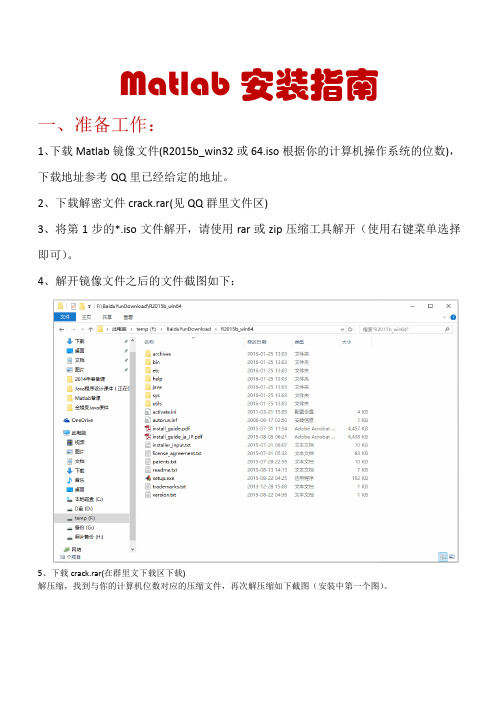
Matlab安装指南一、准备工作:1、下载Matlab镜像文件(R2015b_win32或64.iso根据你的计算机操作系统的位数),下载地址参考QQ里已经给定的地址。
2、下载解密文件crack.rar(见QQ群里文件区)3、将第1步的*.iso文件解开,请使用rar或zip压缩工具解开(使用右键菜单选择即可)。
4、解开镜像文件之后的文件截图如下:5、下载crack.rar(在群里文下载区下载)解压缩,找到与你的计算机位数对应的压缩文件,再次解压缩如下截图(安装中第一个图)。
二、安装1、双击setup.exe如下截图:(一定是单选“使用文件安装密钥”)2、单击“下一步”单选“是”,点击“下一步”如下图:输入如上密钥09806-07443-53955-64350-21751-41297单击“下一步” 默认是:C:\Program Files\MATLAB\R2015b安装目录,最好改动成如下图目录(因为Matlab安装完后体积超过10G,一般计算机的C盘较小,空间不够可能导致计算机无法运行)单击“下一步”,下一个界面继续单击“下一步”,此界面上单击“安装”出现如下界面:等待Matlab自动安装结束。
可能视计算机的档次不同安装时间不同,一般10-30分钟之间。
安装结束后截图:单击“下一步”如下截图:单击“完成”即完成安装三、破解1、打开D盘上(根据你的初始安装目录)的安装目录,创建“licenses”文件夹打开源文件目录的crack目录F:\BaiduYunDownload\R2015b_win64\Matlab 2015b Win64 Crack找到文件license_standalone.lic,拷贝此文件到以上截图中的licenses文件夹中(D:\MATLAB\R2015b\licenses)到此同学们一定要注意:F:\BaiduYunDownload\R2015b_win64是我的计算机上的安装源文件目录而D:\MATLAB\R2015b是我的计算机上的Matlab安装目的文件夹应视你的环境不同做不同的选择在此只要仔细一点一般不会出错,也不能出错!!!!!!!!再次打开源安装目录:找到进入:F:\BaiduYunDownload\R2015b_win64\Matlab 2015b Win64 Crack\R2015b\bin\win64把此文件夹下的所有文件(共计4个)拷贝,然后覆盖粘贴到目录:D:\MATLAB\R2015b\bin\win64(注意拷贝时选择覆盖原来的文件)退回到D:\MATLAB\R2015b\bin目录,找到matlab.exe,双击即可出现Matlab界面:(可以使用了)至此安装完成。
Matlab_2012_a安装教程及下载地址
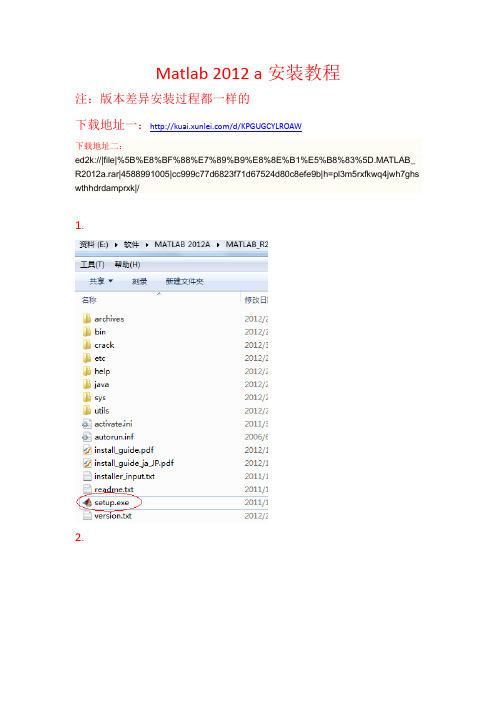
2.
点下一步
3.
4.
5.密钥Matalab安装文件下Crack文件夹install.txt文件
序列号随便选一个
我选择第一个38699-60149-36808-21840-05491输入
6.
点下一步
7.
选择典型,点下一步
8.
不要选择C盘,点下一步
9、安装界面
10、
点下一步
11.
在安装文件目录bin文件夹下点击matlab.exe运行
12.
不适用internet手动激活,下一步
13.
路径去你安装的原文件crack目录下install.txt,当初你选哪个序列号,许可证的完整路径就是序列号下面的文件
14.
点击下一步
会显示激活已完成,到此为止,说明安装激活成功!
Matlab 2012 a安装教程
注:版本差异安装过程都一样的
下载地址一:/d/KPGUGCYLROAW
下载地址二:ed2k://|file|%5B%E8%BF%88%E7%89%B9%E8%8E%B1%E5%B8%83%5D.MATLAB_R2012a.rar|4588991005|cc999c77d6823f71d67524d80c8efe9b|h=pl3m5rxfkwq4jwh7ghswthhdrdamprxk|/
matlab2012a字体中文显示的认识
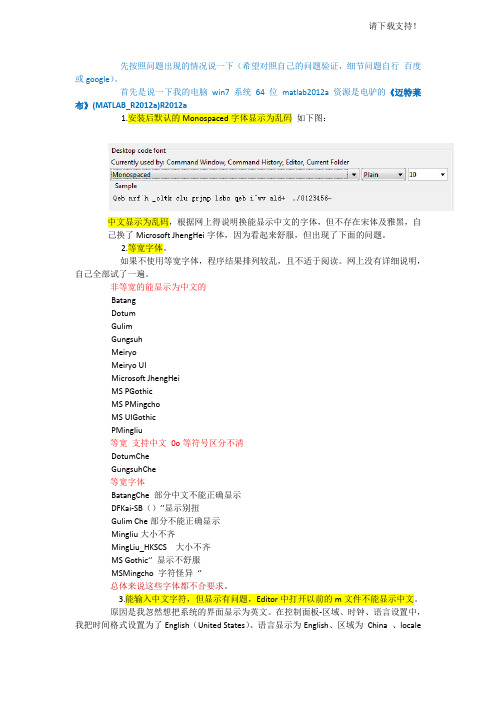
先按照问题出现的情况说一下(希望对照自己的问题验证,细节问题自行百度或google)。
首先是说一下我的电脑win7系统64位matlab2012a 资源是电驴的《迈特莱布》(MATLAB_R2012a)R2012a1.安装后默认的Monospaced字体显示为乱码如下图:中文显示为乱码,根据网上得说明换能显示中文的字体,但不存在宋体及雅黑,自己换了Microsoft JhengHei字体,因为看起来舒服,但出现了下面的问题。
2.等宽字体。
如果不使用等宽字体,程序结果排列较乱,且不适于阅读。
网上没有详细说明,自己全部试了一遍。
非等宽的能显示为中文的BatangDotumGulimGungsuhMeiryoMeiryo UIMicrosoft JhengHeiMS PGothicMS PMingchoMS UIGothicPMingliu等宽支持中文0o等符号区分不清DotumCheGungsuhChe等宽字体BatangChe 部分中文不能正确显示DFKai-SB()’’显示别扭Gulim Che部分不能正确显示Mingliu大小不齐MingLiu_HKSCS 大小不齐MS Gothic‘’ 显示不舒服MSMingcho 字符怪异‘’总体来说这些字体都不合要求。
3.能输入中文字符,但显示有问题,Editor中打开以前的m文件不能显示中文。
原因是我忽然想把系统的界面显示为英文。
在控制面板-区域、时钟、语言设置中,我把时间格式设置为了English(United States)、语言显示为English、区域为China 、locale为Chinese(Simplified,PRC)。
在这时,下一个问题出现了,使用默认的Monospaced字体,键盘输入与显示的字母有对上了,而且字库选项中也有了微软雅黑等原来没出现的字体(不知什么原因,也未找到什么资料)。
后来发现把上面提到的时间格式设置回Chinese (Simplified,PRC)就回到原来状态了。
MATLAB2012a安装以及激活步骤
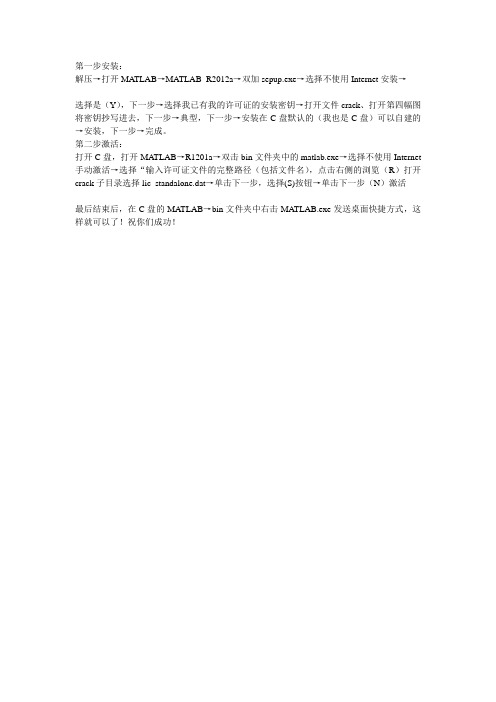
第一步安装:
解压→打开MA TLAB→MATLAB_R2012a→双加sepup.exe→选择不使用Internet安装→
选择是(Y),下一步→选择我已有我的许可证的安装密钥→打开文件crack、打开第四幅图将密钥抄写进去,下一步→典型,下一步→安装在C盘默认的(我也是C盘)可以自建的→安装,下一步→完成。
第二步激活:
打开C盘,打开MA TLAB→R1201a→双击bin文件夹中的matlab.exe→选择不使用Internet 手动激活→选择“输入许可证文件的完整路径(包括文件名),点击右侧的浏览(R)打开crack子目录选择lic_standalone.dat→单击下一步,选择(S)按钮→单击下一步(N)激活
最后结束后,在C盘的MATLAB→bin文件夹中右击MATLAB.exe发送桌面快捷方式,这样就可以了!祝你们成功!。
matlab 2012a安装教程
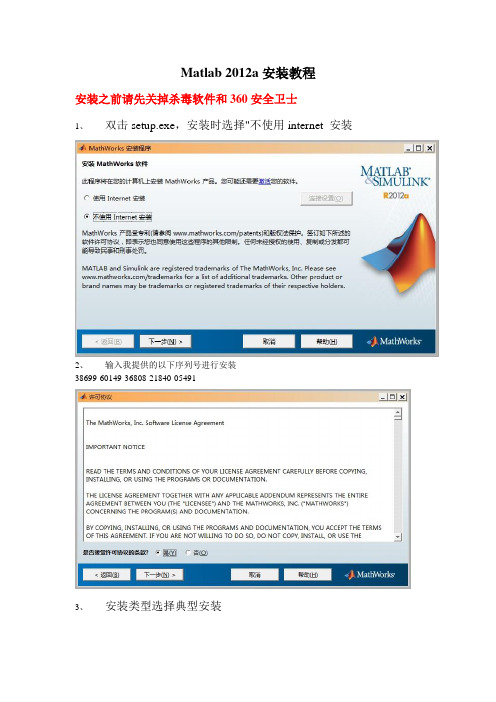
Matlab 2012a安装教程
安装之前请先关掉杀毒软件和360安全卫士
1、双击setup.exe,安装时选择"不使用internet 安装
2、输入我提供的以下序列号进行安装
38699-60149-36808-21840-05491
3、安装类型选择典型安装
4、安装软件的时候最好将路径设置在D盘或者除C盘以外的其他盘
5、安装完后会跳出一个让你激活的窗口,方框内打钩,点击下一步
6、安装完成后点击完成,然后去安装目录下的bin文件夹下(安装目录以地4步的为准)d:\Program Files\MATLAB\R2012a\bin\)的
程序,会跳出如下让你激活的界面选择
7、然后再下面的界面中选择破解文件,是在crack文件夹下的"license_standalone.dat"文件破解文件是在安装之前的那个文件夹里,而不是安装好的文件夹
此时你就可以点击安装目录下(路径为:d:\Program Files\MATLAB\R2012a\bin\)的
如果你想在桌面上建立快捷方式的话可以找到d:\Program Files\MATLAB\R2012a\bin\matlab.exe,点右键,选发送到桌面快捷方式。
欢迎下次光临本店,
淘宝店地址:/或/
旺旺:beyond0412、风入水中0573
老客户一律9折。
本店专营各种应用软件、行业软件、教程、资料,相对其它店所售的价格,老顾客都有优惠,包你满意。
本店推出【买1送1】活动,凡购买本店参加此活动的宝贝收货后24小时内确认收货并给
予带字好评+5星即可在【赠品专区】任选1件宝贝,给店主联系,小店免费赠送!。
matlab安装全攻略

首先,确保你下载的Matlab是完整的,而且要能匹配你的系统,如果你的安装出现The installer cannot read the mwinstall.dll file, This is probably due to a CD reader which can only read files with an eight.three naming convention. 那么安装前还需要做一道工作才能成功进行安装,即右键单击我的电脑,属性,高级,环境变量,将其中的系统变量temp,tmp的值改为c:\temp,并在c盘根目录下建立文件夹temp,这是由于matlab 解压的默认缓存文件是c盘根目录的temp,做完这些便可以进行安装了,记住不要解压文件。
拿我下载的来说,我用的matlab是迅雷下载的:Mathworks Matlab R2010b英文原版[CC98-Venus]整整3.88G,当然我事先不知道,这个时候,因为提示说是iso镜像文件,我就用一个虚拟光驱软件加载打开,打开时候别忙着点击setup,首先看看它的各个文件夹里有什么东西,结果在bin文件夹里我竟然发现了两个文件夹,一个是win32,一个是win64,我这才知道为什么他占得内存那么大,竟然是两个分别适合32和64位系统的matlab,这之后就单击你要的那个文件夹里边的setup吧,一路next下去,别忙,你还得找着crack文件,打开里面的install记事本,然后听从他的指示:"install without using the internet" ,不要在联网的情况下安装,输入他给的file installation key,但是选择目录的时候,因为matlab 自己默认的是C盘,你也可以安装在其他盘,注意的是,必须安装在program file或(X86)文件夹下,总之这就基本能完成安装了。
然后运行,运行会先出现一个类似这样的窗口一闪而过,不要理他,等待就是,打开完以后,注意了,你的matlab可能会出现一大堆乱码如图,吓着了吗?辛辛苦苦下载的东西不能用?没有关系,打开file命令,找到preferences,然后是font命令,current used by下面,选择字体为宋体,然后是used system font选择字体为宋体,单击OK,检查看看,有没有变成你想要的?。
ubuntu12.04下安装matlab2012指导

三 解决中文乱码问题
1. 字体显示美化 进入Matlab,从菜单打开:Files->preferences,打开Fonts页,把右边最下面的复选框Use antialising to smooth desktop fonts选中,重启MATLAB,字体显示的效果就很好了.
2.MATLAB使用自带的Java运行环境,根据CPU架构的不同,相对应的字体配置文件路径为:
一 安装程序
1.下载matlab的安装文件至主目录下,我的matlab软件的文件名为Mathworks.Matlab.R2012a.UNIX.iso
2.挂载iso文件 sudo mount -o loop Mathworks.Matlab.R2012a.UNIX.iso /mnt
3.跳转到挂载目录 cd /mnt
3.进入字体配置文件目录 cd /usr/local/MATLAB/R2012a/sys/java/jre/glnx86/jre/lib
如果fontconfig.properties文件不存在,可以从fontconfig.properties.src复制一个
sudo cp fontconfig.properties.src fontconfig.properties
4.安装 sudo ./install
5.出现图形化界面,安装时以系统默认为准
6.窗口界面默认安装位置为 /usr/local/MATLAB/R2012a
7.命令行打开matlab sudo /usr/local/MATLAB/R2012a/bin/matlab
8.激活,具体方法参见crack文件夹的说明文件。
效果图如附件里的2.png
5.修改字体搜索, 在配置文件中查找sequence.allfonts,如果其后的sequence开头的行中有: chinese-arphics1,可以略过此步,否则在其后面加入一行:sequence.fallback=chinese-arphic1
- 1、下载文档前请自行甄别文档内容的完整性,平台不提供额外的编辑、内容补充、找答案等附加服务。
- 2、"仅部分预览"的文档,不可在线预览部分如存在完整性等问题,可反馈申请退款(可完整预览的文档不适用该条件!)。
- 3、如文档侵犯您的权益,请联系客服反馈,我们会尽快为您处理(人工客服工作时间:9:00-18:30)。
Matlab 2012 a安装教程,亲测有效. 下载地址:/d/KPGUGCYLROAW
1运行解压包下的setup程序
2.选择不适用intert安装,点下一步
3.选择‘是’,点击下一步
4.
5.密钥Matalab安装文件下Crack文件夹install.txt文件
序列号随便选一个
我选择第一个38699-60149-36808-21840-05491输入6.
点下一步
7.
选择典型,点下一步8.
不要选择C盘,点下一步
9、安装界面,时间有点长,请耐心等待.
10、
点下一步11.
在安装文件目录bin文件夹下点击matlab.exe运行12.
不适用internet手动激活,下一步
13.
路径去你安装的原文件crack目录下install.txt,当初你选哪个序列号,许可证的完整路径就是序列号下面的文件
14.
会显示激活已完成,到此为止,说明安装激活成功!。
